Maison >tutoriels informatiques >connaissances en informatique >Comment ignorer la connexion par code PIN dans Win11 ? Comment annuler la connexion par mot de passe à la mise sous tension dans Win11
Comment ignorer la connexion par code PIN dans Win11 ? Comment annuler la connexion par mot de passe à la mise sous tension dans Win11
- PHPzavant
- 2024-01-31 13:27:169231parcourir
Afin d'assurer la sécurité de l'ordinateur, de nombreux utilisateurs de Win11 définiront un code PIN Au démarrage, ils doivent saisir le code PIN correct pour se connecter au système. Cependant, il est un peu long et laborieux de saisir le mot de passe à chaque fois. Comment annuler la connexion par code PIN dans win11 ? Jetons un coup d'œil au didacticiel détaillé ci-dessous.
Win11 Annuler le didacticiel de connexion par code PIN
Méthode 1
1. Appuyez sur win+i sur le clavier pour ouvrir le menu des paramètres.
2. Cliquez pour saisir le compte dans la colonne de gauche.
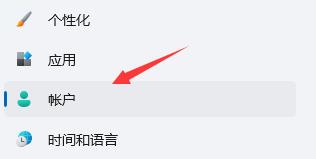
3. Recherchez l'option de connexion à droite et cliquez pour entrer.
4. Recherchez l'épingle sous Méthode de connexion, développez-la et cliquez sur Supprimer.

5. Lisez les résultats de la suppression du code PIN, puis cliquez sur Supprimer.
6. Entrez simplement à nouveau le mot de passe de connexion à notre compte.
Méthode 2
1. Entrez d'abord dans le système, appuyez sur win+r pour ouvrir l'exécution et entrez regedit pour accéder au registre.

2. Après être entré dans le registre, recherchez le fichier correspondant HKEY_LOCAL_MACHINESOFTWAREMicrosoftWindows NTCurrentVersionPasswordLessDevice.

3. Modifiez la valeur d'origine de DevicePasswordLessBuildVersion de 2 à 0.

4. Une fois les paramètres terminés, fermez le registre, gagnez + r à nouveau pour ouvrir la boîte d'exécution et entrez contrôler les mots de passe utilisateur2.
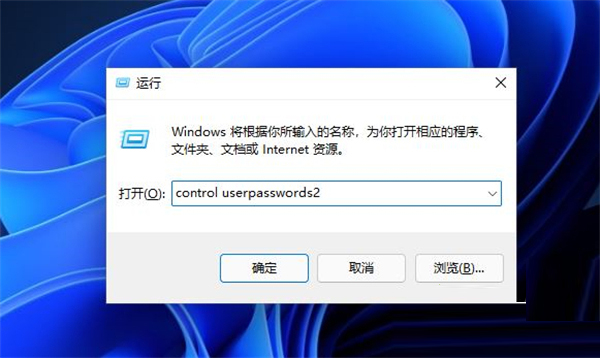
5. Après avoir entré, décochez l'icône.
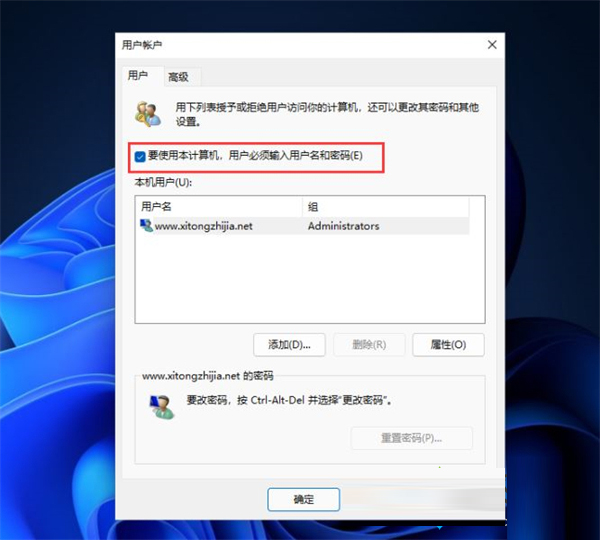
6. Après l'annulation, cliquez sur Appliquer, puis entrez le code PIN du compte actuel, puis cliquez sur OK. Le système se connectera automatiquement la prochaine fois qu'il sera allumé.
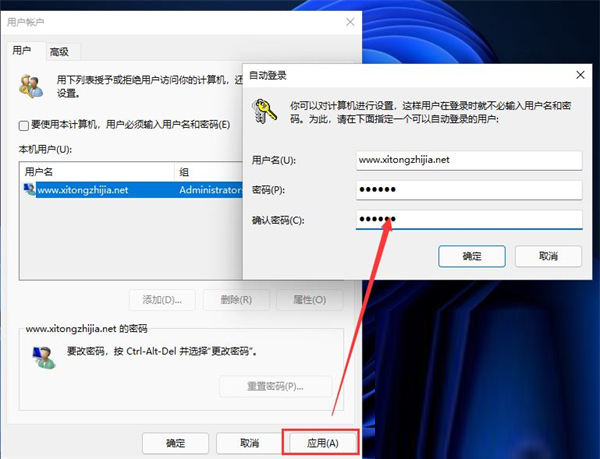
Ce qui précède est le contenu détaillé de. pour plus d'informations, suivez d'autres articles connexes sur le site Web de PHP en chinois!

